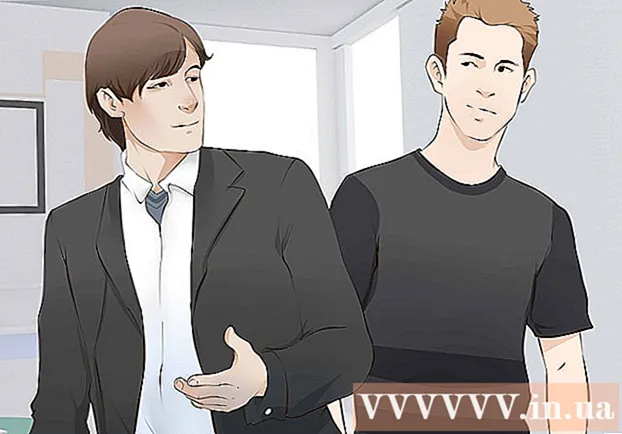Հեղինակ:
William Ramirez
Ստեղծման Ամսաթիվը:
17 Սեպտեմբեր 2021
Թարմացման Ամսաթիվը:
21 Հունիս 2024

Բովանդակություն
- Քայլեր
- Մեթոդ 1 5 -ից. Թարմացրեք Apple App Store- ից
- Մեթոդ 2 5 -ից. Թարմացրեք Google Play Store- ից
- Մեթոդ 3 5 -ից. Թարմացրեք Windows Phone- ում
- Մեթոդ 4 -ից 5 -ը ՝ Fire OS- ի արդիականացում
- Մեթոդ 5 -ից 5 -ը ՝ անվճար թարմացում գտնելը
- Խորհուրդներ
Minecraft Pocket Edition- ը Minecraft բջջային ծրագիր է, որը հասանելի է iOS, Android, Fire OS և Windows բջջային հեռախոսների և պլանշետների համար: Ինչպես ցանկացած խաղի կամ հավելվածի դեպքում, երբեմն նրանց համար թողարկվում են թարմացումներ, որոնք բարելավում են իրենց աշխատանքը, շտկում սխալները կամ ընդլայնում իրենց հնարավորությունները: Ձեր սարքում Minecraft PE- ի թարմացումը բավականին պարզ է, և մենք խորհուրդ ենք տալիս, որ դուք միշտ տեղադրեք վերջին տարբերակը ամենասահուն խաղային փորձի և բոլոր հնարավորությունների համար:
Քայլեր
Մեթոդ 1 5 -ից. Թարմացրեք Apple App Store- ից
 1 Բացեք App Store- ը ձեր Apple սարքում: Սեղմեք կապույտ շրջանակի վրա, որի ներսում կա սպիտակ A ՝ App Store- ը բացելու համար:
1 Բացեք App Store- ը ձեր Apple սարքում: Սեղմեք կապույտ շրջանակի վրա, որի ներսում կա սպիտակ A ՝ App Store- ը բացելու համար:  2 Բացեք «Թարմացումներ» ներդիրը: Ոլորեք մատչելի թարմացումները ՝ տեսնելու, թե արդյոք ներառված է Minecraft: Pocket Edition- ը: Եթե դրա համար հասանելի է նոր թարմացում, այն կհայտնվի այս ցուցակում: Եթե արդեն ունեք Minecraft: Pocket Edition- ի վերջին տարբերակը, ապա ծրագիրը չի հայտնվի ցուցակում:
2 Բացեք «Թարմացումներ» ներդիրը: Ոլորեք մատչելի թարմացումները ՝ տեսնելու, թե արդյոք ներառված է Minecraft: Pocket Edition- ը: Եթե դրա համար հասանելի է նոր թարմացում, այն կհայտնվի այս ցուցակում: Եթե արդեն ունեք Minecraft: Pocket Edition- ի վերջին տարբերակը, ապա ծրագիրը չի հայտնվի ցուցակում:  3 Կտտացրեք Թարմացնել: Minecraft: Pocket Edition- ը կսկսի թարմացնել:
3 Կտտացրեք Թարմացնել: Minecraft: Pocket Edition- ը կսկսի թարմացնել: - IOS 7 -ում և ավելի ուշ, դուք կարող եք կարգավորել հավելվածների ավտոմատ թարմացումները: Դա անելու համար գնացեք Կարգավորումներ> iTunes և App Store: «Ավտոմատ ներլցումներ» բաժնում միացրեք թարմացումների ավտոմատ ներբեռնումը (կոճակը պետք է լինի կանաչ): Անջատեք բջջային տվյալները, եթե ցանկանում եք, որ ձեր հեռախոսը ինքնաբերաբար ներբեռնվի Wi-Fi- ին միացված ժամանակ:
Մեթոդ 2 5 -ից. Թարմացրեք Google Play Store- ից
 1 Բացեք Google Play Store- ը: Եթե ունեք Android սարք, փնտրեք բազմագույն եռանկյունու պատկերակը (ձևավորված է խաղալու կոճակի նման): Կտտացրեք դրա վրա ՝ Play Store- ը բացելու համար:
1 Բացեք Google Play Store- ը: Եթե ունեք Android սարք, փնտրեք բազմագույն եռանկյունու պատկերակը (ձևավորված է խաղալու կոճակի նման): Կտտացրեք դրա վրա ՝ Play Store- ը բացելու համար:  2 Գնացեք Իմ ծրագրերը: Կտտացրեք ընտրացանկի կոճակին (երեք հորիզոնական շերտ) Play Store- ի գլխավոր էջի վերին ձախ անկյունում և ընտրեք «Իմ ծրագրերը»:
2 Գնացեք Իմ ծրագրերը: Կտտացրեք ընտրացանկի կոճակին (երեք հորիզոնական շերտ) Play Store- ի գլխավոր էջի վերին ձախ անկյունում և ընտրեք «Իմ ծրագրերը»:  3 Գտեք Minecraft: Գրպանի հրատարակություն... Ոլորեք դիմումների ցանկը: Եթե թարմացումը հասանելի է Minecraft: Pocket Edition- ի համար, ծրագրի կողքին կլինի կանաչ Update կոճակ (Delete նջել կոճակի կողքին):
3 Գտեք Minecraft: Գրպանի հրատարակություն... Ոլորեք դիմումների ցանկը: Եթե թարմացումը հասանելի է Minecraft: Pocket Edition- ի համար, ծրագրի կողքին կլինի կանաչ Update կոճակ (Delete նջել կոճակի կողքին): - Եթե չկա «Թարմացնել» կոճակը, ապա արդեն տեղադրված եք խաղի վերջին տարբերակը:
 4 Կտտացրեք Թարմացնել: Եթե հավելվածի համար հասանելի է նոր թարմացում, ընտրեք Թարմացնել, այնուհետև այն ինքնուրույն կկատարի անհրաժեշտ գործողությունները:
4 Կտտացրեք Թարմացնել: Եթե հավելվածի համար հասանելի է նոր թարմացում, ընտրեք Թարմացնել, այնուհետև այն ինքնուրույն կկատարի անհրաժեշտ գործողությունները: - Ակտիվացրեք այս հավելվածի ավտոմատ թարմացումները `կտտացնելով դիմումի էջի վերին աջ անկյունում գտնվող երեք ուղղահայաց կետերին և նշելով« Ավտոմատ թարմացում »տարբերակը:
- Բոլոր ծրագրերի համար ավտոմատ թարմացումները միացնելու համար կտտացրեք Play Store> Պարամետրերի վերին ձախ անկյունում գտնվող ընտրացանկի կոճակին, իսկ «Ընդհանուր» բաժնում ընտրեք «applicationsրագրերի ավտոմատ թարմացում» և «Միայն Wi-Fi- ով» տարբերակները: խնայել բջջային տրաֆիկը:
Մեթոդ 3 5 -ից. Թարմացրեք Windows Phone- ում
 1 Բացեք Windows Phone Store- ը: Windows Phone Store- ի պատկերակը նման է պայուսակի, որի վրա տեղադրված է Windows- ի լոգոն: Կտտացրեք այն ՝ Windows Phone Store- ը գործարկելու համար:
1 Բացեք Windows Phone Store- ը: Windows Phone Store- ի պատկերակը նման է պայուսակի, որի վրա տեղադրված է Windows- ի լոգոն: Կտտացրեք այն ՝ Windows Phone Store- ը գործարկելու համար:  2 Ստուգել թարմացումները. Դա անելու համար կտտացրեք ընտրացանկի կոճակին («...»)> Կարգավորումներ> Ստուգեք թարմացումների համար: Սպասեք, մինչև սարքը կազմի այն ծրագրերի ցանկը, որոնք պահանջում են թարմացում:
2 Ստուգել թարմացումները. Դա անելու համար կտտացրեք ընտրացանկի կոճակին («...»)> Կարգավորումներ> Ստուգեք թարմացումների համար: Սպասեք, մինչև սարքը կազմի այն ծրագրերի ցանկը, որոնք պահանջում են թարմացում:  3 Թարմացրեք Minecraft- ը. Գրպանի հրատարակություն: Կտտացրեք Թարմացնել, եթե այս հավելվածի համար առկա է նոր թարմացում:
3 Թարմացրեք Minecraft- ը. Գրպանի հրատարակություն: Կտտացրեք Թարմացնել, եթե այս հավելվածի համար առկա է նոր թարմացում: - Բոլոր ծրագրերի համար ավտոմատ թարմացումներ ստեղծելու համար անցեք Խանութի ընտրացանկ «...»> Կարգավորումներ> Թարմացումներ, այնուհետև միացրեք «Թարմացրեք ծրագրերը ինքնաբերաբար» տարբերակը: Բջջային երթևեկությունը պահպանելու համար միացրեք նույն էկրանին «Միացնել թարմացումները միայն Wi-Fi ցանցի միջոցով» տարբերակը:
- Բջջային ցանցով թարմացում ներբեռնելու համար ՝ միացված է «Միայն միացնել Wi-Fi- ով թարմացումները» տարբերակը, անցեք Խանութ> Ներլցումներ: Երբ գտնեք այն ծրագիրը, որը ցանկանում եք թարմացնել, կտտացրեք Թարմացնել կոճակին:
Մեթոդ 4 -ից 5 -ը ՝ Fire OS- ի արդիականացում
 1 Բացեք Amazon Appstore- ը: Եթե ունեք Amazon սարք, բացեք աշխատասեղանը և կտտացրեք sրագրեր> Խանութ:
1 Բացեք Amazon Appstore- ը: Եթե ունեք Amazon սարք, բացեք աշխատասեղանը և կտտացրեք sրագրեր> Խանութ:  2 Գտեք մատչելի թարմացումները: Կտտացրեք ընտրացանկի կոճակին> Հավելվածի թարմացումներ: Պետք է լինի նաև թարմացում Minecraft: Pocket Edition- ի համար: Եթե այն ցուցակում չէ, ապա արդեն տեղադրված եք վերջին տարբերակը:
2 Գտեք մատչելի թարմացումները: Կտտացրեք ընտրացանկի կոճակին> Հավելվածի թարմացումներ: Պետք է լինի նաև թարմացում Minecraft: Pocket Edition- ի համար: Եթե այն ցուցակում չէ, ապա արդեն տեղադրված եք վերջին տարբերակը:  3 Խնդրում ենք թարմացնել ծրագիրը: Կտտացրեք Թարմացնել, եթե այս հավելվածի համար առկա է թարմացում:
3 Խնդրում ենք թարմացնել ծրագիրը: Կտտացրեք Թարմացնել, եթե այս հավելվածի համար առկա է թարմացում: - Թարմացումները ինքնաբերաբար ներբեռնելու համար կտտացրեք Appstore> Պարամետրեր ընտրացանկի կոճակին: Միացրեք ավտոմատ թարմացման տարբերակը, որը կսկսվի Wi-Fi- ին միանալուց հետո:
Մեթոդ 5 -ից 5 -ը ՝ անվճար թարմացում գտնելը
 1 Որոշեք վերջին տարբերակը: 2017 թվականի մայիս ամսվա դրությամբ Minecraft- ի վերջին տարբերակը ՝ 1.1.0.9: Վերջին տարբերակը որոշելու համար մուտքագրեք «Minecraft: PE» վերջին տարբերակը որոնման տերմինը:
1 Որոշեք վերջին տարբերակը: 2017 թվականի մայիս ամսվա դրությամբ Minecraft- ի վերջին տարբերակը ՝ 1.1.0.9: Վերջին տարբերակը որոշելու համար մուտքագրեք «Minecraft: PE» վերջին տարբերակը որոնման տերմինը: - Այս մեթոդը պահանջում է, որ խաղը տեղադրվի ձեր սարքում:
 2 Գտեք ներբեռնման հղումը: Փնտրեք «Minecraft: PE 1.1.0.9 Անվճար ներբեռնում» կամ «Minecraft: PE վերջին APK տարբերակը»: Ներբեռնեք վերջին տարբերակը վստահելի կայքից https://minecraftandroid.ru/download/:
2 Գտեք ներբեռնման հղումը: Փնտրեք «Minecraft: PE 1.1.0.9 Անվճար ներբեռնում» կամ «Minecraft: PE վերջին APK տարբերակը»: Ներբեռնեք վերջին տարբերակը վստահելի կայքից https://minecraftandroid.ru/download/:  3 Որոշեք, թե արդյոք տարբերակը համատեղելի է: Բացեք ֆայլը: Եթե սխալ չի հայտնվում, ապա դուք հաջողությամբ ներբեռնել եք համատեղելի տարբերակը:
3 Որոշեք, թե արդյոք տարբերակը համատեղելի է: Բացեք ֆայլը: Եթե սխալ չի հայտնվում, ապա դուք հաջողությամբ ներբեռնել եք համատեղելի տարբերակը:  4 Հեռացրեք բնօրինակ դիմումը: Նոր թարմացումն աշխատելու համար հարկավոր է տեղահանել Minecraft: PE- ը ձեր սարքից: Այս խնդիրը լուծելուց հետո տեղադրեք թարմացված տարբերակը:
4 Հեռացրեք բնօրինակ դիմումը: Նոր թարմացումն աշխատելու համար հարկավոր է տեղահանել Minecraft: PE- ը ձեր սարքից: Այս խնդիրը լուծելուց հետո տեղադրեք թարմացված տարբերակը:
Խորհուրդներ
- Թարմացրեք ձեր ծրագրերը, երբ առկա է Wi-Fi կապ և երբ սարքը միացված է վարդակից:
- Նախքան նոր ֆայլեր կամ թարմացումներ ներբեռնելը, համոզվեք, որ ձեր սարքը բավականաչափ ազատ տարածք ունի: